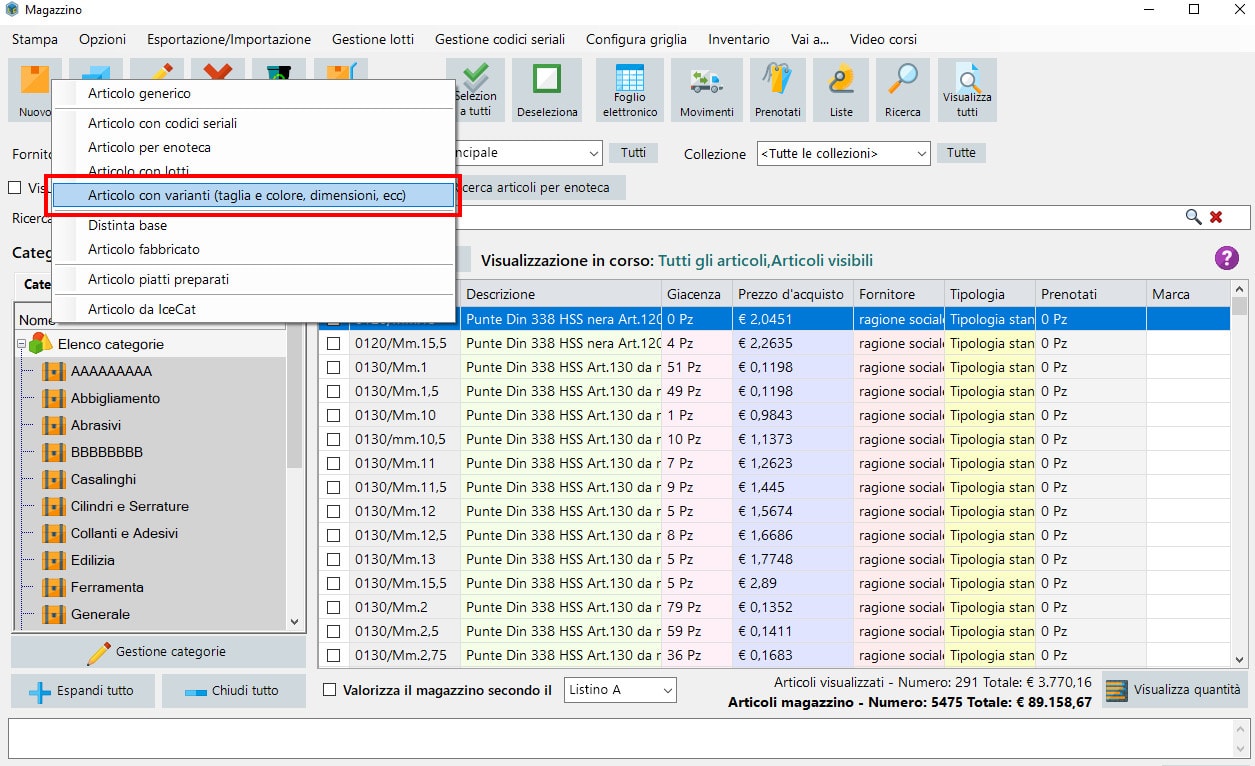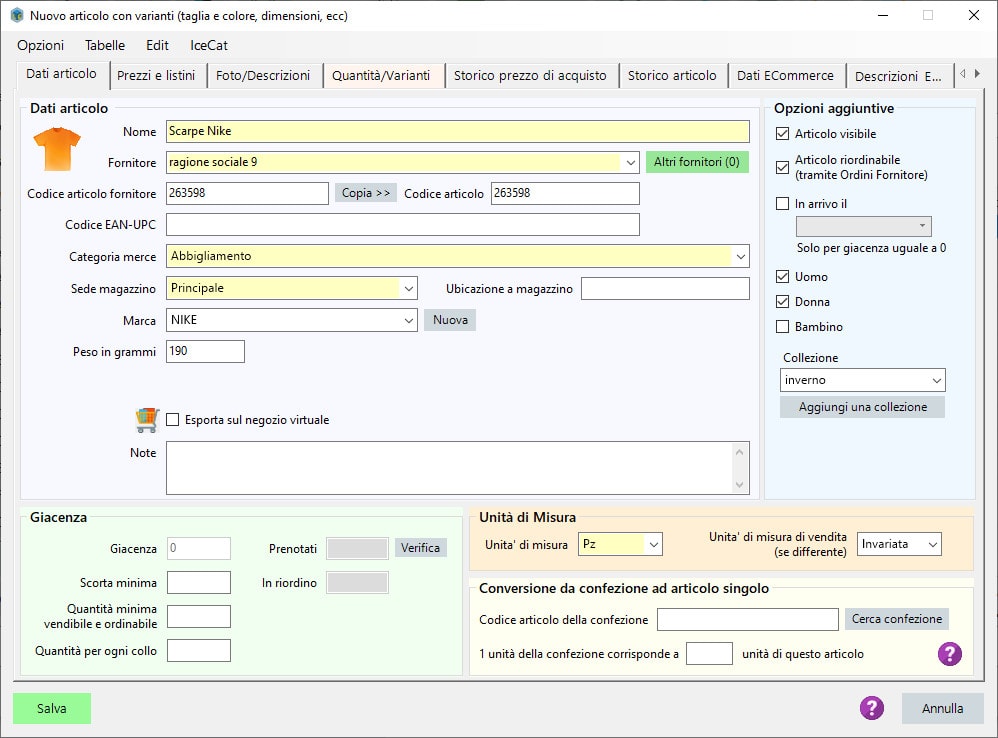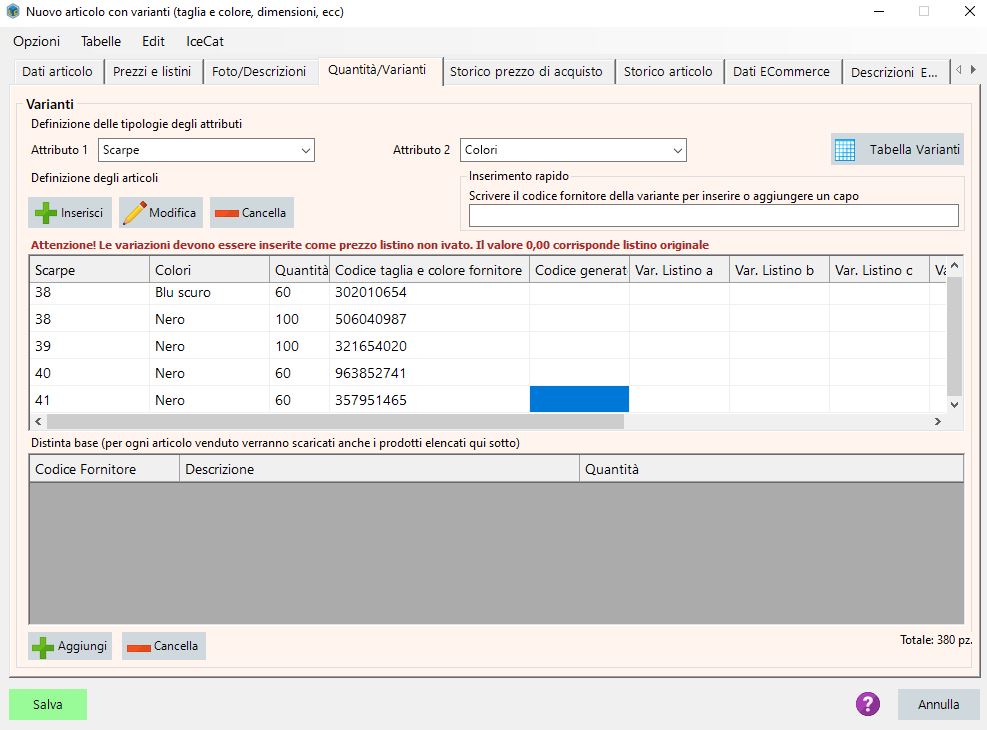Per creare un articolo del tipo Abbigliamento cliccare su Nuovo nella schermata del magazzino e selezionare “Articolo varianti”
E’ anche possibile creare l’articolo mentre si sta registrando la fattura quindi direttamente dalla gestione documenti anziché dal magazzino. Se abbiamo abilitato l’opzione “Forza il nuovo articolo come articolo abbigliamento” in configura listini e articoli, quando inseriamo nella fattura un codice non ancora presente in magazzino, si aprirà la finestra dell’articolo abbigliamento per permetterci di inserire tutti i dati del nuovo articolo.
La scheda dell’articolo abbigliamento e’ contrassegnata dall’icona della maglietta arancione
Nella scheda “Quantità/ taglie e colori” possiamo inserire gli attributi.
Innanzitutto scegliere il tipo di attributi che si vogliono associare all’articolo che stiamo creando (ad esempio se stiamo inserendo una scarpa da donna sceglieremo “Scarpe donna ” e “Colori”)
Dopodiché inserire le quantità suddivise per ogni taglia e colore e associare un codice a ogni associazione
Se non inseriamo nessun codice LibertyCommerce ne creerà uno in automatico.
Il codice taglia e colore fornitore e’ il codice che verrà stampato sui codici a barre.